1 申请发布(Production)证书
不涉及 AppID 的选择,多项目只需申请一次
主要流程就是:
1/在开发者中心使用 CertificateSigningRequest.certSigningRequest 获取 ios_distribution.cer ->
2/在mac上用 ios_distribution.cer 导出 DistributionCer.p12
1)在证书管理页面选择 “Certificates” 可查看到已申请的所有证书(TYPE:Development 为开发证书,Distribution为发布证书),点击页面的加号来创建一个新的证书:
![]()
2)在 “Software” 栏下选中 “ios Distribution (App Store and Ad Hoc)”,点击 “Continue”:
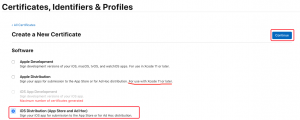
3)接下来同样需要用到之前生成的证书请求文件,点击“Choose File…”选择刚刚保存到本地的 “CertificateSigningRequest.certSigningRequest”文件,点击 “Continue” 生成证书文件:
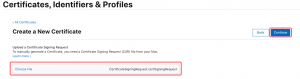
4)生成证书成功,选择“Download” 将证书下载到本地 (ios_distribution.cer):
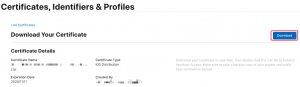
5)同样双击保存到本地的 ios_distribution.cer 文件将证书导入到 “钥匙串访问”工具中,可以在证书列表中看到刚刚导入的证书,接下来需要导出 .p12 证书文件,选中导入的证书,右键选择 “导出…”:
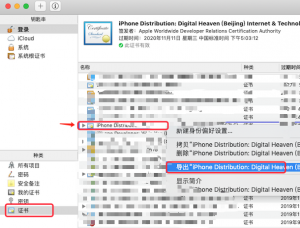
6)输入文件名、选择路径后点击 “存储”(这里我保存的DistributionCer.p12):
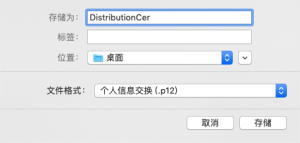
7)输入密码及确认密码后点击 “好”:
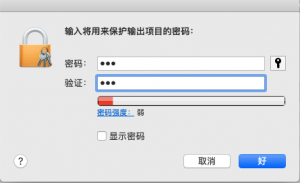
至此,我们已经完成了发布证书的制作(得到了 xxx.p12 证书文件),接下来,继续生成发布描述文件
2 申请发布 (Distribution) 描述文件
涉及 AppID 的选择,一项目一申请
1)在证书管理页面选择 “Profiles”,可查看到已申请的所有描述文件,点击页面上的加号来添加一个新的描述文件:
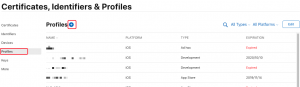
2)在 “Distribution” 栏下选中 “App Store Connect”,点击“Continue”按钮:
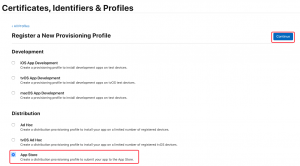
3)这里要选择之前创建的 “App ID”,点击“Continue”:
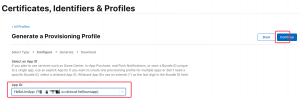
4)接下来选择需要绑定的发布证书(iOS Distribution),这里勾选刚刚生成的发布证书”,点击“Continue”:
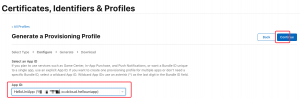
5)接下来输入描述文件的名称, 点击 “Generate” 生成描述文件:
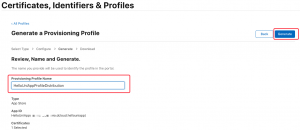
6)然后点击 “Download” 将描述文件下载到本地(文件后缀为 .mobileprovision)
注意事项
如果你在开发者中心(Developer Center)修改了 App应用ID内的 Capabilities(例如启用了 Associated Domains),需要重新生成或下载.mobileprovision描述文件。
.mobileprovision描述包含了关联你的应用 ID、证书和设备的信息,确保它反映了最新的配置。
Capabilities 主要与配置文件相关,而不直接涉及证书。
证书间的区别:
- DistributionCer.cer 是用于分发(Distribution)的证书文件
- DistributionCer.p12 是与私钥相关联的密钥文件(通常需要输入密码进行导入)
- DistributionCer.mobileprovision 是分发配置文件